우리가 일상생활에서 가장 많이 접하는 부분이 인터넷이 아닐까 합니다. 대부분은 문서 작성을 하기도 하지만, 뭔가를 찾아야 하는 검색 기능이 가장 필요로 하지 않을까 추측이 됩니다.
저도 요즘에 정보를 검색할 일이 많아지다 보니 인터넷에 관심을 갖게 되었고우리가 흔히 인터넷이라고 하는 웹브라우저는 다양하게 있습니다. 오늘은 인터넷 기본 브라우저 중에 3가지 알아보겠습니다. 여러 회사들이 각자의 브라우저를 만들었기 때문에 웨일(네이버), 엣지(마이크로소프트), 크롬(구글) 등이 있각자 회사에서는 그들의 프로그램을 이용하기를 바라고 기본 브라우저를 변경하라고 안내하기도 합니다.

아래에서 이들 라우저를 다운로드하고 브라우저에서 검색하거나 내가 첫 화면을 열었을 때 자주 쓰는 페이지를 시작하는 페이지로 설정하는 방법과 특징들을 알아보겠습니다.
| 1. 엣지(마이크로소프트) 2. 크롬(구글) 3. 웨일(네이버) 4. 시작화면 설장하기 |
1. 엣지(마이크로소프트)
- 예전에 우리가 쓰던 컴퓨터 화면에 파란색 모양의 인터넷 익스플로러를 떠올릴 수 있는데 요즘의 컴퓨터에는 없습니다. 이제는 그게 '엣지'라는 마이크로 소프트의 이름으로 바뀐 것입니다.
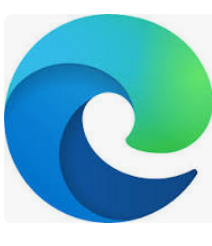
- 내 컴퓨터에 엣지가 없다면 컴퓨터 화면에서 기본 검색란에 "엣지"라고 검색합니다. 아래와 같은 화면이 나옵니다.
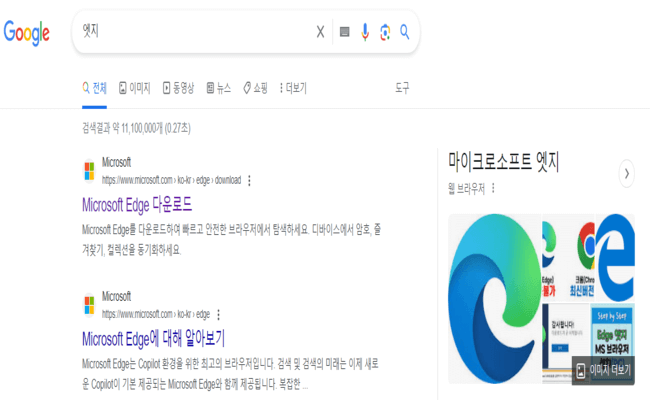
- 컴퓨터 사양(window11/10)에 맞게 다운로크 클릭, 저장할 파일 위치가 나타납니다. 그 파일 위에서 마우스 오른쪽 클릭하고 '더 많은 옵션표시'에서 '작업표시줄에 고정'이라는 항목과 '바로가기 만들기'라는 항목을 찾습니다.

- '작업표시줄에 고정'이라는 것을 누르면 화면 맨 아래 작업표시줄에 고정할 수가 있게 되고, '바로가기 만들기'를 누르면 바탕화면에 '엣지 바로가기 아이콘'이 생성됩니다.
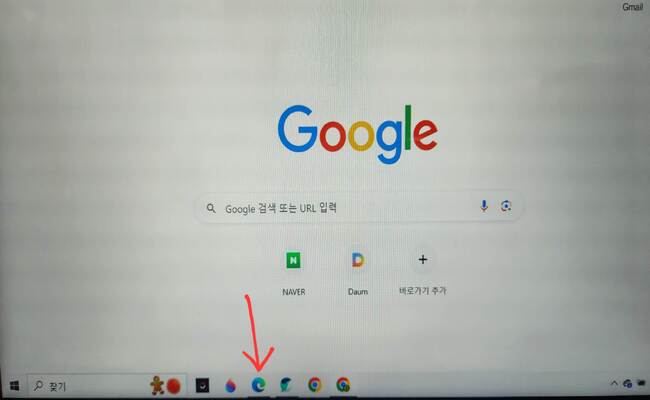
* 엣지에서 크롬을 깔아보겠습니다.
2. 크롬(구글)
- 크롬은 다양한 프로그램이 원활하게 진행됩니다. 기본적인 검색을 하기에는 크롬 사용을 추천드립니다.
- 엣지 검색창에 '크롬'을 검색합니다. 엣지가 있으니까 새 브라우저가 필요 없다고 나오지만 아래로 내려서 크롬 다운로드를 누르고 다운로드합니다.
- 오른쪽 상단에 설치파일 열기를 눌러줍니다. 디바이스를 변경할 수 있도록 '허용'하기를 누릅니다.
- 설치가 완료되고 크롬이 열립니다.
- 사용자가 없을 때는 추가 버튼 '+' 눌러서 로그인 하면 됩니다. 구글 계정 이메일과 비밀번호를 입력하면 계정을 만들 수 있고 바탕화면에도 크롬이 생성됩니다.
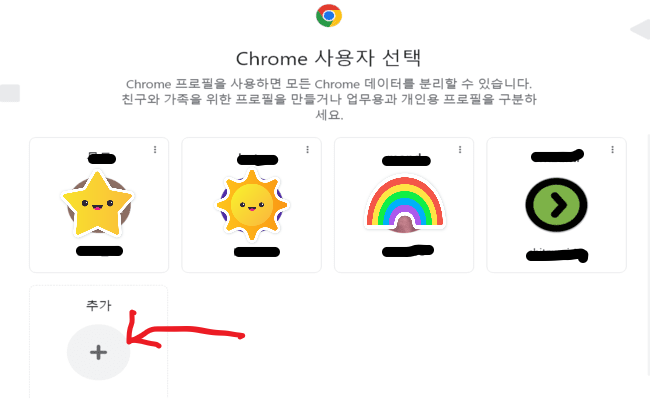
- 국가기관에서 운영하는 사이트라든지 일부 크롬에서 작업이 불가능한 부분들도 있습니다.(이럴 때는 엣지 사용합니다.)
3. 웨일(네이버)
- 기본적으로 사용하는 환경이 다르지는 않습니다. 네이버 웨일의 경우는 '파파고'라는 번역 프로그램을 이용할 수가 있습니다.
- 엣지나 크롬 검색란에 '웨일'검색하고 오른쪽 상단에 다운로드 누르면 됩니다. 그러면 위와 동일하게 저장할 파일이 열리고 저장할 수 있습니다.

4. 시작화면 설정하기
- 인터넷 화면을 열었을 때 처음 검색할 수 있는 화면을 설정하는 것입니다. 이것이 시작화면입니다.
- 크롬창 오른쪽 상단에 점 세 개를 누르고 '설정'을 눌러줍니다.
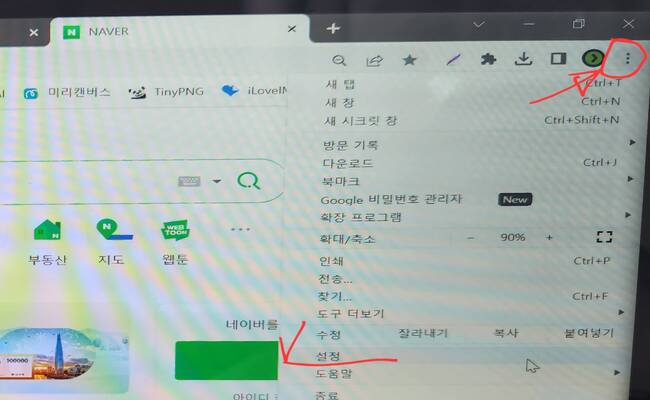
- 왼쪽에 '시작그룹'을 누르고 '특정 페이지 모음'을 눌러줍니다.
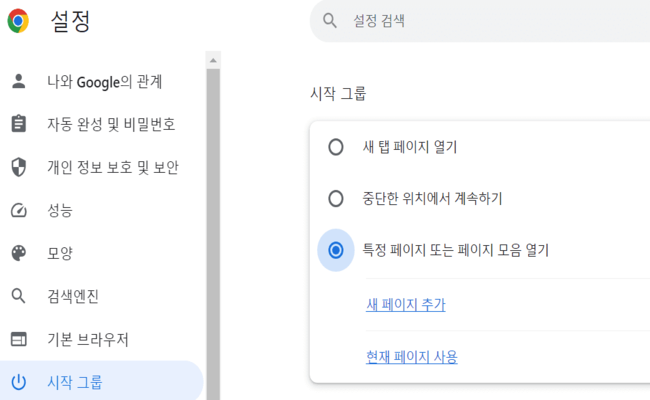
- '새 페이지 추가'와 '현재 페이지' 사용이 나옵니다. 여기서 새 페이지 추가에 내가 사용하고 싶은 사이트의 주소를 작성하면 사용할 수 있습니다.
오늘은 이렇게 여러가지 브라우저를 알아보고 설치하고 시작페이지 추가까지 했습니다. 내가 자주 쓰고자 하는 브라우저 설정에 도움이 되기를 바랍니다.



